Multy M1 Myzyxel cloud 帳號註冊說明
選項
Zyxel小編 Peter
文章數: 394  Zyxel Employee
Zyxel Employee




 Zyxel Employee
Zyxel Employee



1.下載安裝zyxel multy APP 並打開 ,multy使用藍牙點選好,multy通知點選允許,multy新的連線使用藍牙點選關閉。
2.點選註冊。
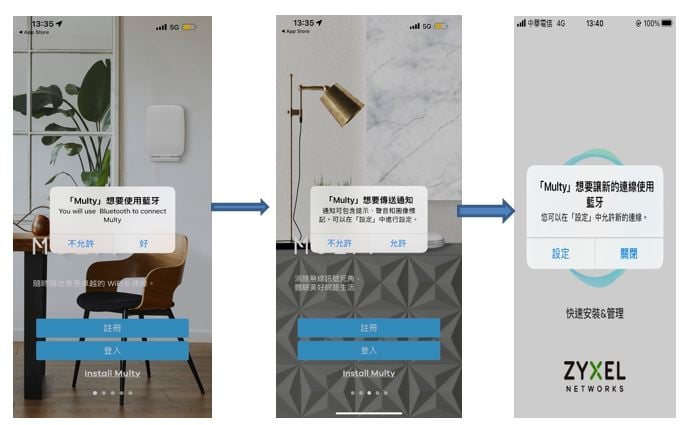
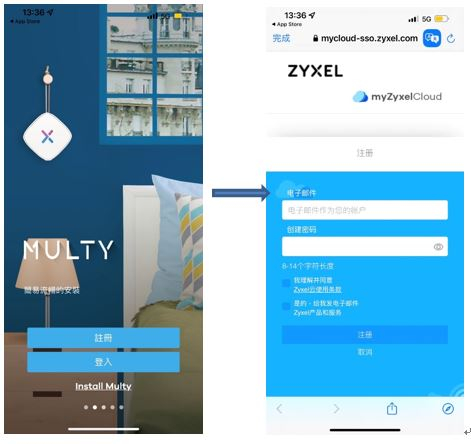
3.填寫表格中的必填字段,註冊帳號。

4.前往您的mail收發認證信認證帳號,需複製mail中網址連結在開啟網頁。

5.登入帳號註冊完成


NOTE:
1.註冊完成帳後登入後安裝完multy設備後,之後在不同裝置手機mullty APP登入帳號後,就可以看到multy的狀態。
2.若有出現此訊息點選關閉,就可以繼續執行後續安裝。
0



